来源:小编 更新:2025-03-25 06:37:48
用手机看
你有没有想过,在电脑上也能轻松体验安卓系统的乐趣呢?没错,就是那个我们日常使用的智能手机系统,现在也能在电脑上运行啦!而且,最神奇的是,你还能让它联网,畅游网络世界。今天,就让我带你一起探索如何在VMware虚拟机中安装安卓系统,并轻松实现联网吧!
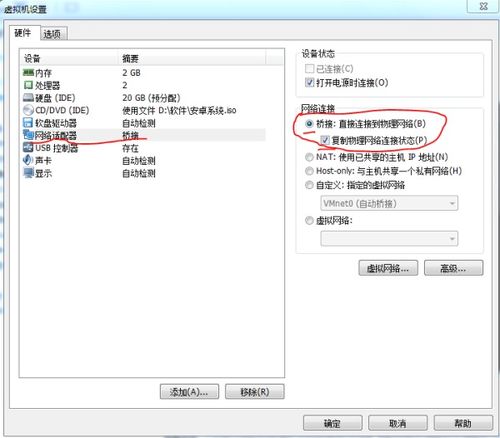
首先,你得有个VMware虚拟机软件,这可是搭建安卓虚拟机的基础。你需要下载一个安卓系统的镜像文件,比如Android x86,这是专为电脑设计的安卓系统版本。确保你的电脑配置能满足运行虚拟机的基本要求,比如足够的内存和硬盘空间。
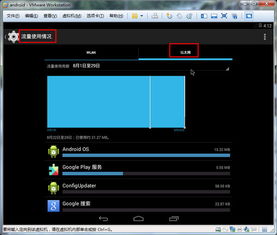
1. 打开VMware软件,点击“创建新的虚拟机”。
2. 选择“自定义”选项,然后点击“下一步”。
3. 在“安装操作系统”界面,选择“安装程序光盘映像文件”,然后点击“浏览”,找到你下载的安卓镜像文件。
4. 接下来,设置虚拟机的名称、存储位置等基本信息。
5. 分配内存和处理器资源,至少要给安卓虚拟机分配2GB内存和2个处理器核心。
6. 选择虚拟机的网络连接方式,推荐使用“桥接模式”,这样虚拟机就能直接连接到互联网。
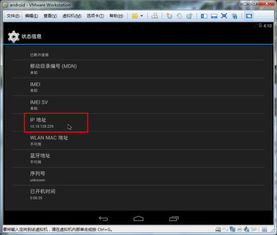
1. 启动虚拟机,进入安卓系统的安装界面。
2. 按照安装向导的提示,选择安装位置和分区等选项。
3. 安装过程中,可能会遇到一些提示,比如选择文件系统格式,这里推荐选择“ext4”。
4. 安装完成后,重启虚拟机,即可进入安卓系统。
1. 进入安卓系统后,打开“设置”。
2. 在“无线和网络”选项中,找到“WLAN”,确保它已开启。
3. 连接到你熟悉的Wi-Fi网络,输入密码,连接成功后,你的安卓虚拟机就能上网啦!
1. 在VMware虚拟机设置中,打开“选项”,选择“高级”。
2. 在“3D图形”选项中,勾选“使用主机GPU”,这样可以让安卓虚拟机在图形处理上更加流畅。
3. 如果你的电脑支持硬件虚拟化,可以在BIOS中开启相关功能,进一步提升虚拟机的性能。
怎么样,是不是觉得在电脑上运行安卓系统并联网变得so easy呢?快来试试吧,相信你一定会爱上这种全新的体验!